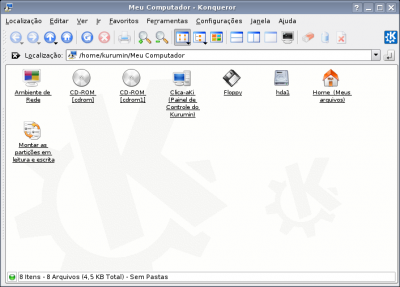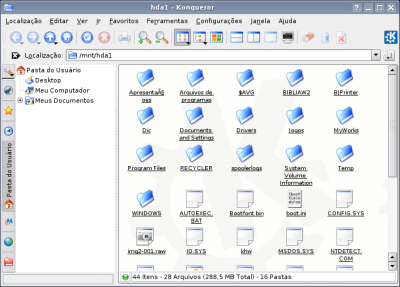Recuperando arquivos em um Windows corrompido com Linux
Neste artigo veremos como pode ser fácil recuperar arquivos em um Windows corrompido utilizando o sistema Linux.
[ Hits: 79.142 ]
Por: André em 07/07/2010 | Blog: http://127.0.0.1
Recuperando e salvando os arquivos
Com o Kurumin, vamos em "Meu computador" (se encontra no Desktop). Agora clique em hda1 e olha onde estamos: Esse "Documents and Settings", "WINDOWS", "Arquivos de Programas" etc, não lembram nada a vocês? =p
Beleza, os arquivos que nós queremos está em "Meus documentos", portanto, entre na pasta "Documents and Settings".
Deve aparecer algo como: Clique em "All Users".
Daí deve aparecer isso: "Documentos", "Desktop"... Está ficando quente! :-)
Clique em "Documentos".
Pronto, vou copiar um arquivo qualquer para meu pendrive e pronto! Chegamos onde queríamos!
Conclusão
Como vocês podem ver, conseguimos fazer o que queríamos. Então espero que todos tenham obtido sucesso ao decorrer do artigo, qualquer dúvida poste nos comentários.Sugestões, criticas construtivas, avaliações, são todos bem vindos.
Distribuições live CD:
Créditos do link: Fábio Berbert de Paula
E vendo o nome destas mesmas distribuições, você pode ver onde obtê-las no seguinte link:
Bom, é isso!
André S. Rosa Junior
www.juniorlinux.com.br
2. Preparando para recuperação
3. Recuperando e salvando os arquivos
Trabalhando com classes e métodos em Java (parte 2)
O phishing e uma análise forense
Introdução ao Fortran (parte 1)
Variáveis, if, else e unless em Ruby
SDL e C - Uma dupla sensacional
Instalação dual boot UEFI Linux Mint/Ubuntu com Windows 8.1/10
Montando a partição do Windows no Linux
Particionando o HD sem perder os dados utilizando o FIPS
O básico sobre RAID com mdadm e raidtools
Ceph - Uma Plataforma de Armazenamento Distribuído
Junior
Parabéns pelo trabalho. Faltava um artigo sobre esse assunto aqui no VOL. Contudo, se aceitas uma sugestão, penso que flatou dizer no arquivo o que o usuário deve fazer em caso onde o sistema de arquivos do windows (seja FAT ou NTFS) está corrompido. No exemplo dado por você vemos que a falha do windows em questão é apenas nos arquivos de boot, ou seja os dados estão ok. Mas existem situações onde o windows não inicia por falhas no sistema de arquivos. Nesse caso o próprio windows sugere que seja feita uma verificação de erros (chkdsk) naquelas telas azuis que costumam ocorrer durante a inicialização do sistema.
Mas como disse acima, o artigo ficou muito bom. Vai ajudar muita gente!
Grande abraço!
Olá Fábio, primeiramente obrigado pelo comentário, fico feliz que tenha gostado. Quanto a sugestão, realmente faltou detalhar sobre o sistema de arquivos, tela azul e etc; como você disse. Posso escrever outro texto futuramente encima do que você disse, e citando o seu comentário.
Obrigado pela critica construtiva e pela sugestão.
Um abraço.
E eu fico feliz por ter compreendido que o que eu disse é apenas uma sugestão.
Obrigado pela contribuição com este artigo. Parabéns!
Abraços!
Que nada, quando é uma sugestão ou uma critica construtiva eu gosto, ajuda a gente a aprender mais ;)
Mais uma vez obrigado, um abraço.
Parabens pelo artigo, muito bom, eu ja faço isso com o ubuntu, tenho certeza que seu arigo vai salvar a pele de muita gente kkkkk.
Verdade Obernan, isso já me tirou da forca varias vezes também :p
Obrigado pelo comentário, um abraço.
Junior, muito bom o artigo, porém achei o título dúbio devido a falta de uma vírgula. O título ao invés de : "Recuperando arquivos em um Windows corrompido com Linux" deveria ser: "Recuperando arquivos em um Windows corrompido, com Linux". Do jeito que está mais parece que o Linux corrompeu o Windows. Para nós que respiramos a ideologia do Software Livre temos a certeza que o Linux corromper o Windows nunca poderia acontecer, mas para quem chega no site hoje e começa uma busca para conhecer melhor o Linux poderá interpretar de uma maneira equivocada o título do seu artigo. Fica aqui a minha opinião. Vamos tomar cuidado com a gramática. Isto serve para mim também. Cuidado nunca é demais.
Abraços
Mário
Olá Mario,
verdade o que você disse. Vou pedir ao Fábio para corrigir.
Obrigado pela observação.
Não precisa ter o kurumin instalado, já fiz isso com live cd de boot do kurumin.
POrque o kurumin e não outra distro?
POrque o kurumin monta automaticamente partições ntfs, o que facilita razoavelmente.
O artigo é legal. Lembre-se que pode usar o live cd do kurumin.
Sendo assim pode-se dar um show para os seus amigos que usam windows, quando o windows deles encrencar (o que ocorre frequentemente)
e talvez deixar claro as inúmeras vantagens de usar o linux.
Parabéns - Grande sacada.
Caro Nicolo, estava rodando live CD, na máquina só tinha o Windows instalado. Eu já fiz o mesmo com o Ubuntu (live-CD), só que na hora eu só estava com o CD do Kurumin, os meus CDs do Ubuntu estão emprestados.
Abraços e obrigado.
O processo é mais simples do que pensei.
Você só errou numa coisa e desculpe, mas vou ter que falar!
Por quê o senhor não criou esse artigo antes? Se você soubesse quantos arquivos tinha perdido naqueles velhos tempos
de 'janeleiro'! ( e coisa importante cara!) rsrs
"Esse "Documents and Settings", "WINDOWS", "Arquivos de Programas" etc, não lembram nada a vocês? =p"
Me diverti com este trecho! Realmente, é engraçado isso.
Parabéns André! Verdade mesmo garoto!
Nota 10!
A propósito, precisa ter uma distribuição instalada pra funcionar esse esquema Junior?
Grato!
Opa Izaias, realmente errei em não ter escrito este artigo antes hehe. E respondendo sua pergunta, você não precisa ter o Linux instalado! Vamos supor que você tenha um Windows, e teve uma queda de luz com ele ligado e tal, daí você reinicia e ele da pau, você insere o CD de uma distribuição Linux live CD como o Ubuntu ou o próprio Kurumin e faz todo processo. É algo bem fácil :)
Obrigado pela leitura e pelo comentário. Um abraço.
Muito bom o artigo, parabéns, vai ajudar muitos ainda que se deparam com o problema e so sabem formatar.
Mas solicito que muitos estudem mais e não somente ficar nessa de formatar, qualquer sistema, jogo, aplicativo, S.O, pode ser consertado sem precisar reinstalar, até mesmo linux da kernel panic
Como foi aclamado nos comentários acima, qualquer distribuição linux em formato LIVE-CD, LIVE-DVD, faz essa maravilha de arrumar a meleca do windows, ou deixar você acessar os arquivos.
esse procedimento serve até para recuperar um outro linux instalado, ou freebsd, solaris, osx,
perda e arquivos corrompidos basta copiar eles.
perda do boot de inicialização, basta gerar-lo novamente
perda da MBR, re inserir algum gerenciador de boot novamente, do windows ou grub, lilo do linux
hardware ou driver errado, modificado e mau instalado , retire ele, e atualize o driver ou avalie tudo o processo.
não existem outros problemas no mundo do suporte que não deixe um sistema operacional parar de funcionar, e todos são passíveis de resolução, formatar é coisa do passado,
nem que aprendam a usar imagem, ghost, RIS.
abraços a todos
Olá Paulo, entendo o que vocês quis passar e é verdade, pois quem sabe arruma, quem não sabe formata. Mas acontece que muitos iniciantes ao se depararem com um problema, nem tentam arrumar, formatam direto. Por isso escrevi o artigo.
Obrigado pelo comentário, um abraço.
Opa velhow! É isso mesmo, esse é o tipo de artigo que já deveria ter sido escrito à muito tempo!
Parabéns pela iniciativa eim! Nota dez!
Só o Linux pra fazer essas coisas né? Quando um janelinha conseguiria fazer uma coisa dessas? Nunca, never, jamais, só quando as vacas voarem.
abraço
Opa Gedimar, nós temos o poder do live CD hehehe, Win não faz isso nem fará =p
Só o pinguin mesmo pra concertar as cacas da janela hehe.
Obrigado pelo comentário, um abraço.
E fica melhor ainda se a distro se instala por inteiro na memória RAM...
Parabéns por seu artigo.
Gostaria de fazer uma observação: existe sim uma maneira de se usar windows como livecd que é o BartPE. Mais eu uso e prefiro Ubuntu ou Kurumin. Tem tambem outras distribuições como a da Revista PC & Cia, ou seja, temos várias opções. Só estou comentando porque uma vez precisei redimensionar uma partição NTFS e não tinha como abri o servidor, dai só consegui com o BartPE.
Nunca esqueçam que uma informação simples para uma pessoa pode ser muito valiosa para outra.
Mais parabens pela iniciativa. Vamos propagar o conhecimento!
Bem lembrando o que o Teixeira disse. O Slitaz, faz isso. É uma maravilha, pode-se carregá-lo, depois tirar o livecd e continuar usando o sistema numa boa.
Compartilhando conhecimento... o Parted Magic é uma distribuição liveCD destinada a manutenção/recuperação de sistemas de arquivos. Cria, modifica, exclui partições. Conta com outras ferramentas de manutenção de HD e recuperação de partições perdidas. Além disso, traz gravador de CD/DVD, navegador web, editor de textos e outras perfumarias e assim, como o slitaz (citado acima) também pode ser carregado totalmente na memória RAM liberando o gravador para eventuais backups nesse tipo de mídia. Isso é muito útil para usuários que necessitam de tal procedimento para salvar seus arquivos!
Essa é a vantagem do Linux: dá para fazer muitas coisas com ele!
Oi André.
Gostei bastante do artigo, mas não estou conseguindo fazer o procedimento..
Baixei a ultima versao do ubuntu, a 11.04
Quando reinicio aparece tem uma opção para iniciar o linux sem alterar nada no PC.
Mas logo que confirmo a inicialização aparece o seguinte erro:
busybox v1.17.1 (ubuntu 1:1.17.1-10ubuntu1) built-in shell (ash)
enter 'help' for a list of built-in commands
(initramfs) mount: mounting /dev/loop0 on //filesystem.squashfs failed: input/output error
can not mount /dev/loop0 (/cdrom/casper/filesystem.squashfs) on //filesystem.squashfs
não entendi nada....
:P
Resolvido: fiz o download novamente e funcionou... Provavelmente um problema com o download anterior. Desculpe o incomodo...
Patrocínio
Destaques
Artigos
Bluefin - A nova geração de ambientes de trabalho Linux
Como atualizar sua versão estável do Debian
Cirurgia para acelerar o openSUSE em HD externo via USB
Dicas
Pós-instalação do elementary OS 8.1
Quer auto-organizar janelas (tiling) no seu Linux? Veja como no Plasma 6 e no Gnome
Copiando caminho atual do terminal direto para o clipboard do teclado
Tópicos
archlinux resolução abaixou após atualização (18)
Conky não mostra temperaturas da CPU no notebook (7)
Estou com um problema no meu desktop do ubuntu (2)
Não estou conseguindo fazer funcionar meu Postfix na versão 2.4 no Deb... (0)
Top 10 do mês
-

Xerxes
1° lugar - 149.964 pts -

Fábio Berbert de Paula
2° lugar - 65.433 pts -

Buckminster
3° lugar - 23.006 pts -

Alberto Federman Neto.
4° lugar - 20.805 pts -

Mauricio Ferrari
5° lugar - 19.946 pts -

edps
6° lugar - 18.284 pts -

Daniel Lara Souza
7° lugar - 18.627 pts -

Andre (pinduvoz)
8° lugar - 16.366 pts -

Alessandro de Oliveira Faria (A.K.A. CABELO)
9° lugar - 15.877 pts -

Diego Mendes Rodrigues
10° lugar - 15.195 pts